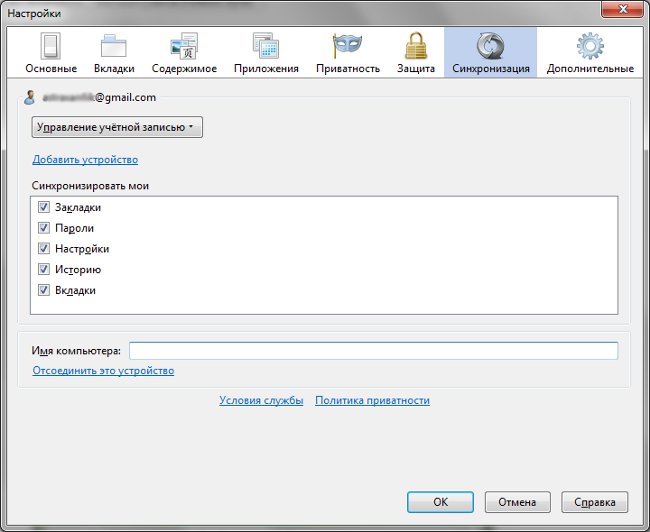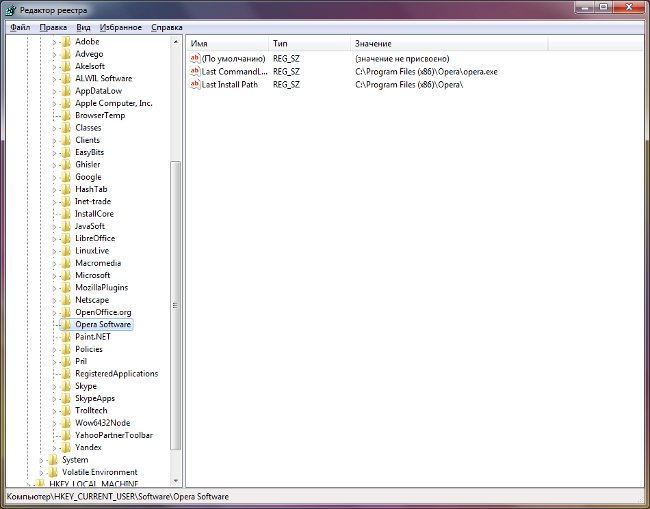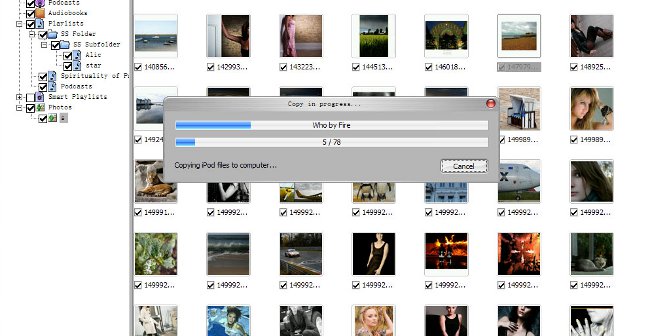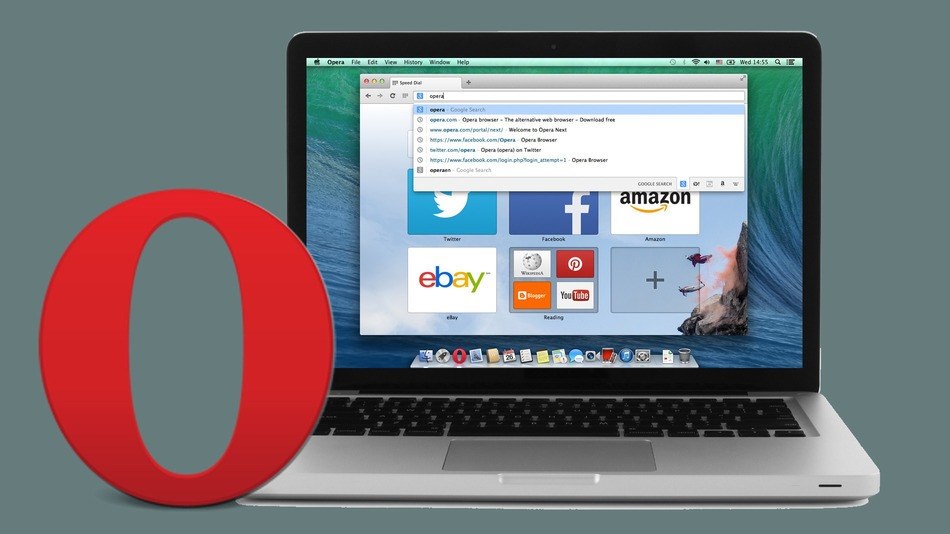Kā pārvietot grāmatzīmes
 Grāmatzīmes pārlūkprogrammā ir ļoti noderīgas un noderīgaslieta Neatkarīgi no tā, vai vēlaties ātri piekļūt vietnei, kuru bieži lietojat, vai arī neaizmirstiet, kur atradāt vajadzīgo informāciju, jebkurā gadījumā jums būs nepieciešamas grāmatzīmes. Taču, nomainot datoru vai pārlūku, jums visu ilgu laiku jāpielāgo sev. Bet jūs varat padarīt visu daudz vieglāk, ja jūs zināt, kā pārvietot grāmatzīmes.
Grāmatzīmes pārlūkprogrammā ir ļoti noderīgas un noderīgaslieta Neatkarīgi no tā, vai vēlaties ātri piekļūt vietnei, kuru bieži lietojat, vai arī neaizmirstiet, kur atradāt vajadzīgo informāciju, jebkurā gadījumā jums būs nepieciešamas grāmatzīmes. Taču, nomainot datoru vai pārlūku, jums visu ilgu laiku jāpielāgo sev. Bet jūs varat padarīt visu daudz vieglāk, ja jūs zināt, kā pārvietot grāmatzīmes. Pārvietojot grāmatzīmes no viena pārlūka uz otru vai no datora uz citu, jūs aizņemsiet tikai dažas minūtes. To darot, jūs varat izmantot dažādus veidus: izmantojot eksportēt un importēt grāmatzīmes no HTML faila vai izmantojot sinhronizāciju. Katrs no šiem veidiem dod iespēju ātri pārsūtīt visus vēlamos datus no viena pārlūkprogramma uz otru.
Kā pārsūtīt grāmatzīmes: Firefox
Daudzi lietotāji strādā ar Firefox pārlūku. Tas ir ļoti ērti. Ja jūs strādājat ar šo pārlūkprogrammu un vēlaties pārsūtīt visas grāmatzīmes, varat izvēlēties divas iespējas: dariet to tiešsaistē vai bezsaistē. Ja vēlaties pārsūtīt uz citu datorutikai visas grāmatzīmes, bet arī saglabātās paroles, tad labāk izmantojiet Firefox Sync datu sinhronizācijas funkciju. Lasīt, kā izmantot sinhronizāciju, varat rakstā "Firefox Sync: datu sinhronizācijas funkcija".
Bet šī metode ir piemērota tikai, mainot vienu datoru citam. Ja jums ir nepieciešams eksportēt grāmatzīmes no Firefox, teiksim citā pārlūkprogrammā, tad tai vajadzētu būtizmantot citu funkciju. Lai to izdarītu, izvēlņu joslā izvēlieties Grāmatzīmes → Parādīt visas grāmatzīmes. Varat arī izmantot īsinājumtaustiņu Ctrl + Shift + B. Pirms grāmatzīmju bibliotēkas atvēršanas. Tagad jums ir jāuzrāda visas grāmatzīmes loga labajā pusē. Lai to izdarītu, noklikšķiniet uz "Grāmatzīmju josla", kas atrodas izlasē "Visi grāmatzīmes". Tagad augšējā panelī noklikšķiniet uz "Importēt un dublēt" un nolaižamajā izvēlnē atlasiet "Eksportēt grāmatzīmes HTML failā". Jums ir jāsaglabā fails datorā. Ja nomaināt datoru vai pārlūkprogrammu, jums tikai jāimportē šis fails, veicot visu iepriekš minēto, tikai jums jāizvēlas vienums "Importēt grāmatzīmes HTML failā" un visas jūsu grāmatzīmes tiks pārsūtītas.
Ja iepriekš izmantojāt citu pārlūku un nolēmāt to mainīt uz Firefox, jūs varat importēt grāmatzīmes tā: Grāmatzīmes → Parādīt visas grāmatzīmes → Importēt un dublēt → Importēt datus no cita pārlūka. Vienkārši paturiet prātā, ka jūs varat importēt datus tikai no Google Chrome un Internet Explorer.
Kā pārvietot grāmatzīmes: Chrome
Tagad apsveriet kā eksportēt grāmatzīmes uz failu no Google Chrome. Ievadiet pārlūka iestatījumus nolaižamajā izvēlnēizvēlieties Grāmatzīmes → Grāmatzīmju pārvaldnieks. Tagad noklikšķiniet uz sakārtot → Eksportēt grāmatzīmes uz HTML failu. Atkal visas jūsu grāmatzīmes tiks saglabātas datora failā. Citā datorā vai pārlūkprogrammā jums ir nepieciešams tikai importēt visas grāmatzīmes no faila. Lai to izdarītu, izpildiet visas tās pašas darbības, vienkārši atlasiet "Importēt grāmatzīmes no HTML faila".
Varat ātri importēt grāmatzīmes pārlūkprogrammā Chrome no citām pārlūkprogrammām (Firefox un Internet Explorer).. Lai to izdarītu, Google Chrome iestatījumos izvēlieties Grāmatzīmes → Importēt grāmatzīmes un iestatījumus.
Kā pārsūtīt grāmatzīmes: Opera
Ja ir iespējama arī grāmatzīmju pārvietošana tieši no Chrome uz Firefox vai Internet Explorer, tad Izmantojot Opera pārlūku, jums ir nepieciešams tikai eksportēt un importēt failus. Tātad, izvēlne → grāmatzīmes → pārvaldīt grāmatzīmes. Pirms atverat visas Opera grāmatzīmes. Varat izvēlēties importēt visas grāmatzīmes failā vai tikai dažus. Kad ir atlasītas grāmatzīmes, noklikšķiniet uz Fails → Saglabāt atlasīto kā HTML. Pēc tam izvēlieties dokumenta vietu un nosaukumu ar grāmatzīmēm. HTML dokumentu importēšana citās pārlūkprogrammās jau ir aprakstīta iepriekš. Arī jūs varat tieši importēt grāmatzīmes Opera no Firefox un Internet Explorer.
Atkal gan Opera, gan Google Chrome jūs varat izmantot sinhronizācijas funkciju, kā tas ir Mozilla Firefox. Tas ļaus jums ātri eksportēt visus saglabātos iestatījumus uz jebkuru datoru.